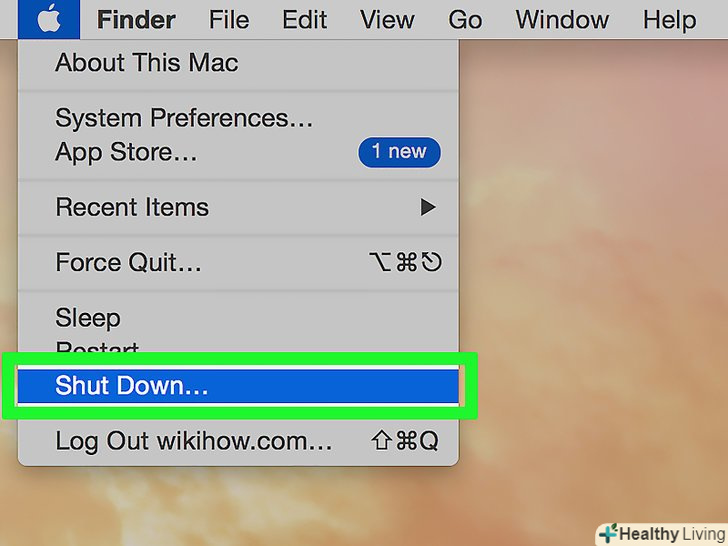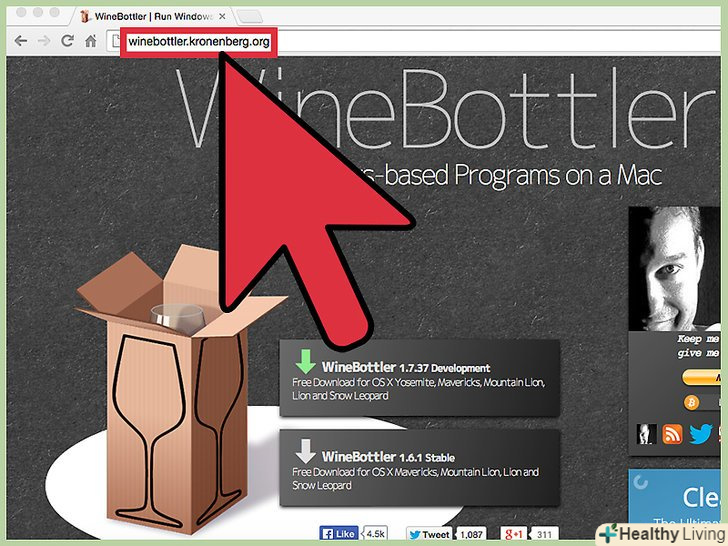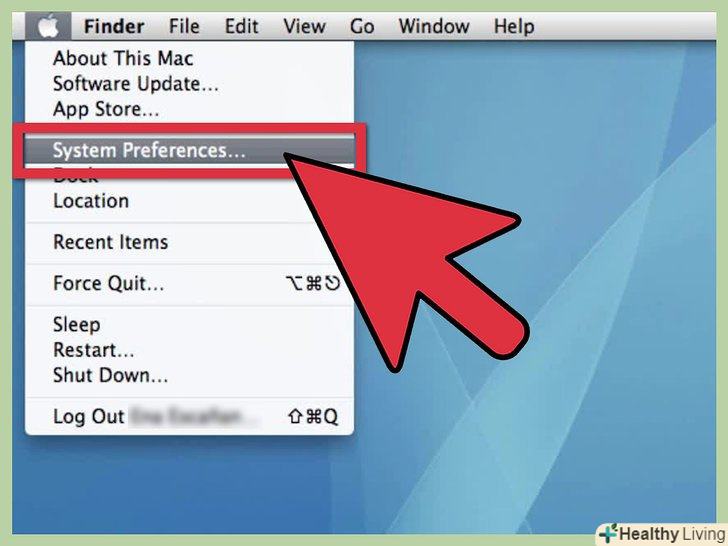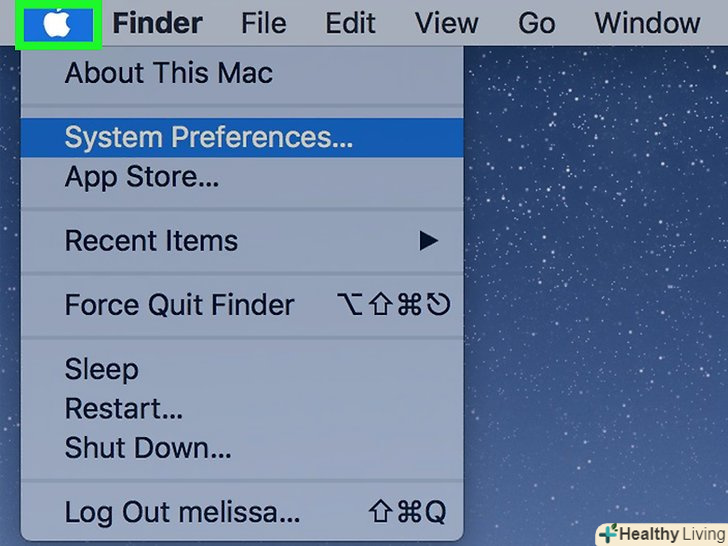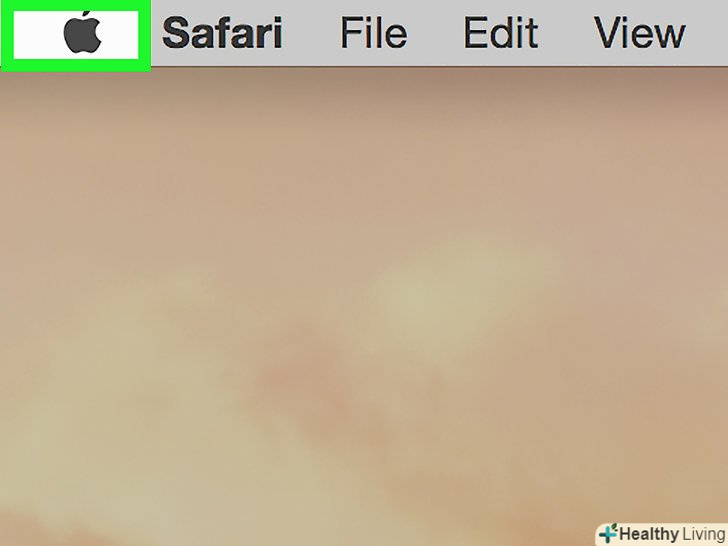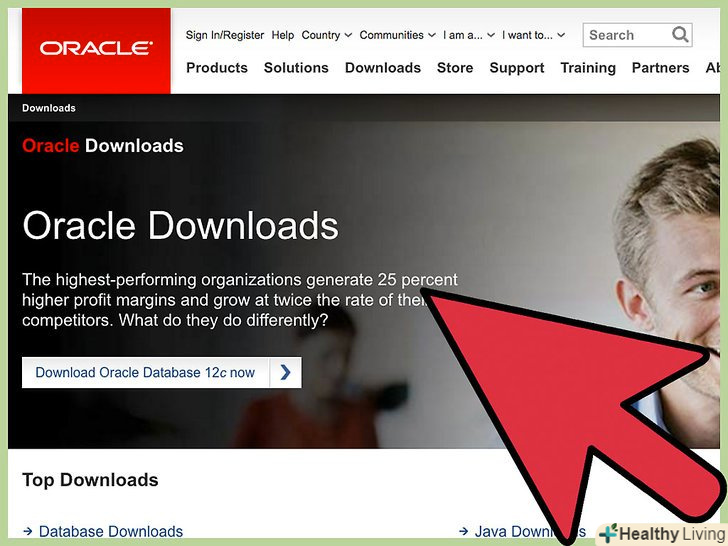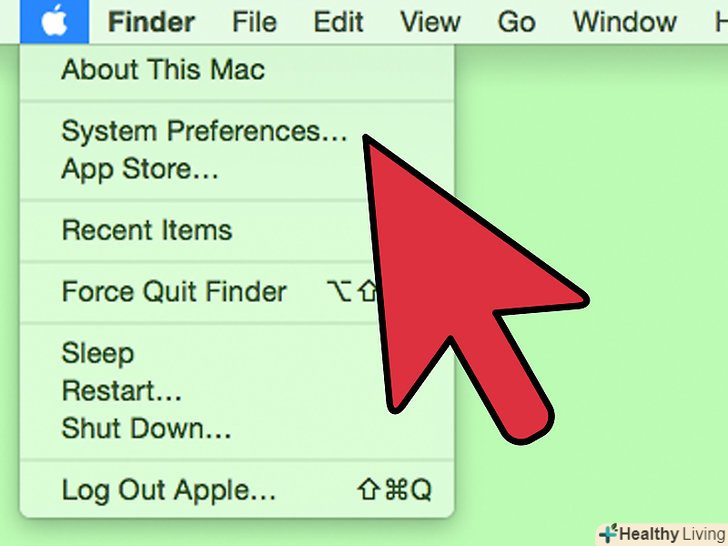Чистити екран Macbook Pro треба з обережністю, так як занадто жорсткі або занадто вологі серветки і тканини можуть серйозно пошкодити комп'ютер. У цій статті ми зібрали кілька способів почистити екран Macbook Pro і не турбуватися за його збереження.
Кроки
Метод1З 4:
Полірування сухою тканиною
Метод1З 4:
 Вимкніть комп'ютер.вимкніть Macbook Pro, кабель живлення-витягніть.
Вимкніть комп'ютер.вимкніть Macbook Pro, кабель живлення-витягніть.- Якщо ви чистите комп'ютер тільки сухою тканиною, то кабель живлення можна і залишити. Проте, навіть в цьому випадку бажано витягнути кабель-так, про всяк випадок.

- Якщо ви чистите комп'ютер тільки сухою тканиною, то кабель живлення можна і залишити. Проте, навіть в цьому випадку бажано витягнути кабель-так, про всяк випадок.
- Протріть екран.ретельно протріть екран мікрофіброю, здійснюючи невеликі кругові рухи. Тиснути на екран при цьому можна, але дуже-дуже ніжно.
- Найкраще згодиться спеціальна мікрофібра для чищення оптики, хоча згодиться і будь-яка інша тканина, яка м'яка, не волокниста і не збирає статику. Зрозуміло, не можна протирати екрани абразивними тканинами, рушниками для посуду і паперовими рушниками.

- Можливо, вам буде потрібно цілих п'ять хвилин, а то і більше, щоб відтерти все з екрану.

- Притримуйте монітор, щоб випадково не заляпати його знову.

- Найкраще згодиться спеціальна мікрофібра для чищення оптики, хоча згодиться і будь-яка інша тканина, яка м'яка, не волокниста і не збирає статику. Зрозуміло, не можна протирати екрани абразивними тканинами, рушниками для посуду і паперовими рушниками.
Метод2З 4:
Чищення вологою тканиною
Метод2З 4:
 Вимкніть комп'ютер.вимкніть Macbook Pro, кабель живлення-витягніть.
Вимкніть комп'ютер.вимкніть Macbook Pro, кабель живлення-витягніть.- Змочіть м'яку тканину водою.води потрібно мало, настільки мало, щоб тканина була ледь вологою.[1]
- Використовуйте тільки м'яку тканину. Чи не волокниста тканина, що не збирає статику-найкраще, хоча і більшість не-абразивних тканин теж згодяться. Знову ж таки, ніяких рушників для посуду, паперових рушників і грубих ганчірок!
- Не опускайте тканину в воду, або вона напевно збере надлишки води, які випадково протечуть в корпус комп'ютера і приведуть до поломки. Якщо ви випадково переборщили з водою-ретельно вичавіть тканину.
- Найкраще буде використовувати дистильовану воду, бо в ній немає мінералів, які в перспективі можуть стати причиною короткого замикання.
- Ні в якому разі не мийте екран Macbook Pro безпосередньо під струменем, якщо тільки не хочете угробити комп'ютер з ймовірністю в 99.9%! Тільки трохи волога тканина, тільки так![2]
- Протріть екран. зліва-направо, зверху-вниз, невеликими круговими рухами. Тиснути на екран при цьому можна, але дуже-дуже ніжно.
- Притримуйте монітор, щоб випадково не заляпати його знову.

- Можливо, вам буде потрібно цілих п'ять хвилин, а то і більше, щоб відтерти все з екрану. Можливо, доведеться пройтися по екрану кілька разів. Відповідно, треба буде повторно змочувати тканину.

- Притримуйте монітор, щоб випадково не заляпати його знову.
Метод3З 4:
Чистка спеціальними очищувачами
Метод3З 4:
 Вимкніть комп'ютер.вимкніть Macbook Pro, блок живлення-витягніть.
Вимкніть комп'ютер.вимкніть Macbook Pro, блок живлення-витягніть.- Поки не вимкніть комп'ютер і не відключіть кабель живлення, продовжувати далі не можна. В іншому випадку високий ризик замикання.

- Поки не вимкніть комп'ютер і не відключіть кабель живлення, продовжувати далі не можна. В іншому випадку високий ризик замикання.
 Нанесіть трохи очищувача на серветку з мікрофібри.використовуйте тільки ті очищувачі, які призначені для роботи в LCD-екранами.
Нанесіть трохи очищувача на серветку з мікрофібри.використовуйте тільки ті очищувачі, які призначені для роботи в LCD-екранами.- Нанесіть саме трохи очищувача, не треба заливати всю серветку - та повинна бути трохи вологою, з неї не повинно текти.

- Використовувати можна тільки м'яку, не волокнисту тканину, що не збирає статику. Тканина для протирання оптики ідеальна, але і будь-яка мікрофібра теж згодиться. Знову ж таки, ніяких паперових рушників, рушників для посуду та інших ганчірок.

- Використовуйте засоби для чищення саме LCD-екранів і тільки їх. Універсальні очищувачі, продукти на основі алкоголю, хлорний відбілювач, аерозолі, розчинники і наждак - не годяться, якщо тільки ви не хочете вбити екран.[3]
- Не наносите засіб для чищення прямо на екран - воно може стекти вниз, до електроніки, а це - пряма дорога до короткого замикання.
- Нанесіть саме трохи очищувача, не треба заливати всю серветку - та повинна бути трохи вологою, з неї не повинно текти.
 Протріть екран тканиною. зліва-направо, зверху-вниз, невеликими круговими рухами. Тиснути на екран при цьому можна, але дуже-дуже ніжно.
Протріть екран тканиною. зліва-направо, зверху-вниз, невеликими круговими рухами. Тиснути на екран при цьому можна, але дуже-дуже ніжно.- Притримуйте монітор, щоб випадково не заляпати його знову.
- Можливо, вам буде потрібно цілих п'ять хвилин, а то і більше, щоб відтерти все з екрану. Можливо, доведеться пройтися по екрану кілька разів. Відповідно, треба буде повторно змочувати тканину.
Метод4З 4:
Чистка спеціальними серветками для LCD-екранів
Метод4З 4:
 Вимкніть комп'ютер.вимкніть Macbook Pro, блок живлення-витягніть.
Вимкніть комп'ютер.вимкніть Macbook Pro, блок живлення-витягніть.- Поки не вимкніть комп'ютер і не відключіть кабель живлення, продовжувати далі не можна. В іншому випадку високий ризик замикання. Не ризикуйте даремно.
- Протріть екран спеціальними серветками. зліва-направо, зверху-вниз, невеликими круговими рухами. Тиснути на екран при цьому можна, але дуже-дуже ніжно.
- Такі серветки вже досить вологі, щоб відтерти екран. Саме ж засіб для чищення, яким просякнуті серветки, розроблено спеціально для таких екранів.
- Головне, не купіть серветки на основі алкоголю, так як алкоголь вкрай шкідливий для покриття LCD-екранів.[4]
Поради
- На рівній поверхні розкладіть під комп'ютером рушник, а сам комп'ютер опустіть на монітор так, щоб логотип яблука лежав на рушнику. Притримуйте клавіатуру однією рукою, іншою-протирайте екран, не забуваючи про зібрані в цій статті поради. Так ви і екран не погнете, і клавіатуру не намочіть.
- Якщо вже ви все ж випадково намочили свій Macbook Pro, то зв'яжіться з авторизованим сервісним центром Apple якомога швидше, і пам'ятайте, що в більшості випадків збиток від проникнення всередину корпусу вологи не є гарантійним випадком.
Що вам знадобиться
- мікрофібра
- Вода
- засіб для чищення LCD-екранів
- Серветки для чищення LCD-екранів
Джерела
- ↑ Http://www.apple.com/support/macbookpro/care/
- ↑ Http://applesliced.com/ask/how-do-i-clean-my-macbook-pro-screen
- ↑ Http://support.apple.com/kb/HT3226
- ↑ Http://www.maclife.com/article/gallery/10_essential_tools_cleaning_your_mac#slide-7
- ↑ Http://www.apple.com/retail/geniusbar/
- ↑ Https://locate.apple.com/country